Per caricare un adesivo:
- Apri l'app Discord.

- In alto a sinistra, seleziona il nome del server.
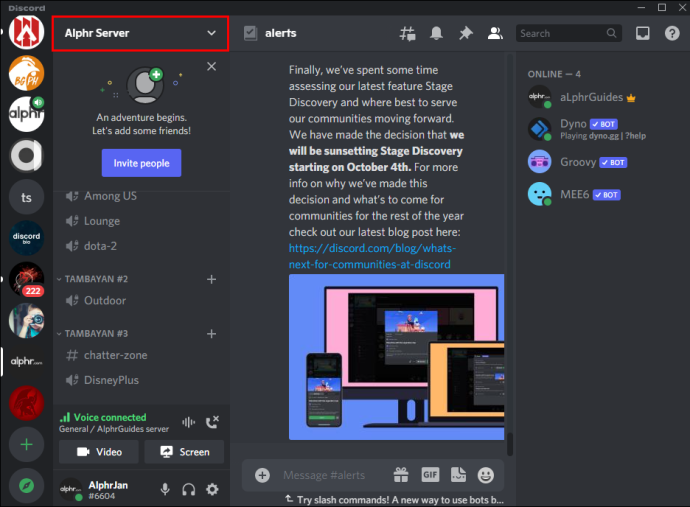
- Seleziona 'Impostazioni server'.
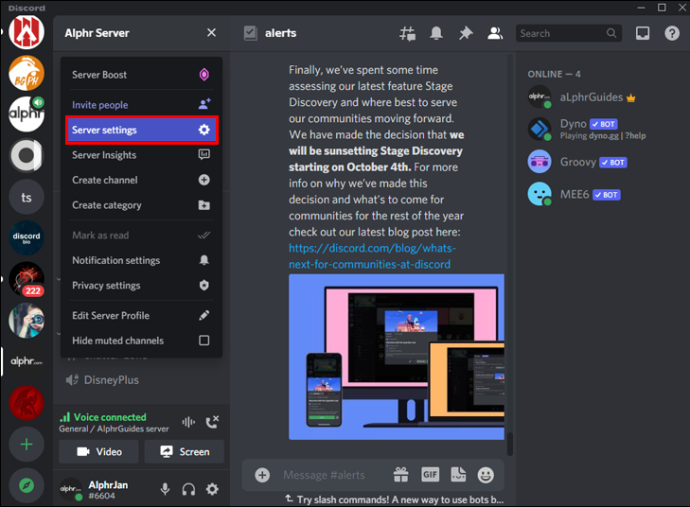
- Dal menu a sinistra, scegli 'Adesivi'.
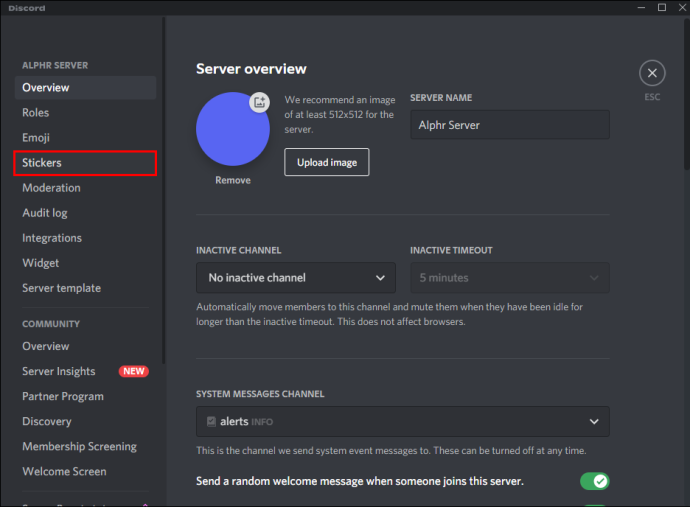
- Fai clic su 'Carica adesivo', quindi trova l'adesivo che desideri caricare.
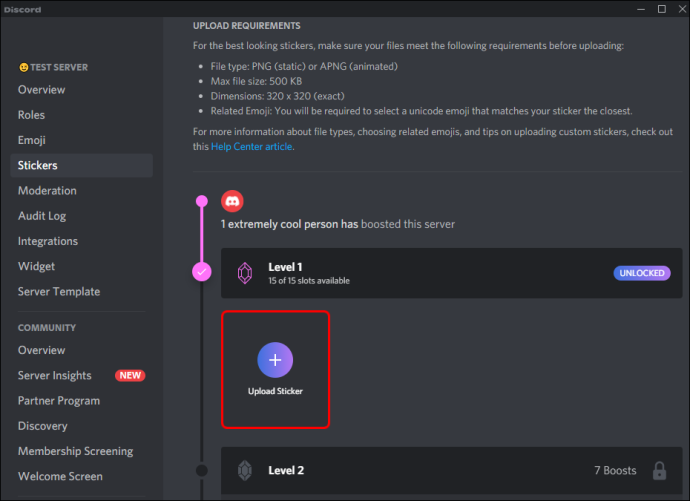
- Dai un nome al tuo adesivo.
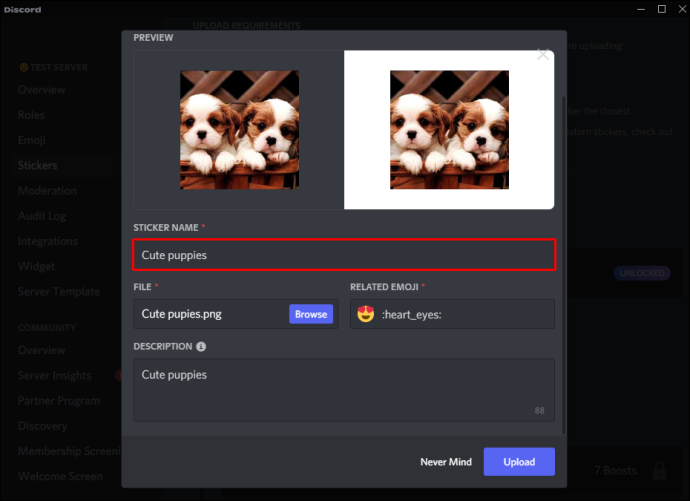
- Per fare in modo che il tuo adesivo appaia come suggerimento ogni volta che qualcuno esegue una ricerca di adesivi, scegli un'emoji correlata.
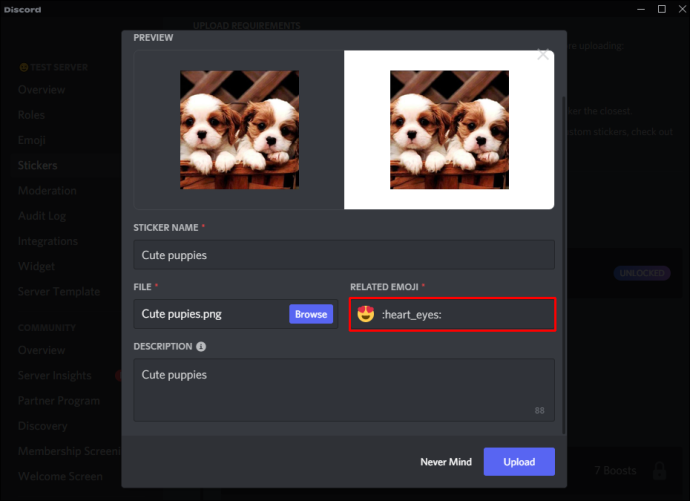
- Quando sei pronto, fai clic su 'Carica'.
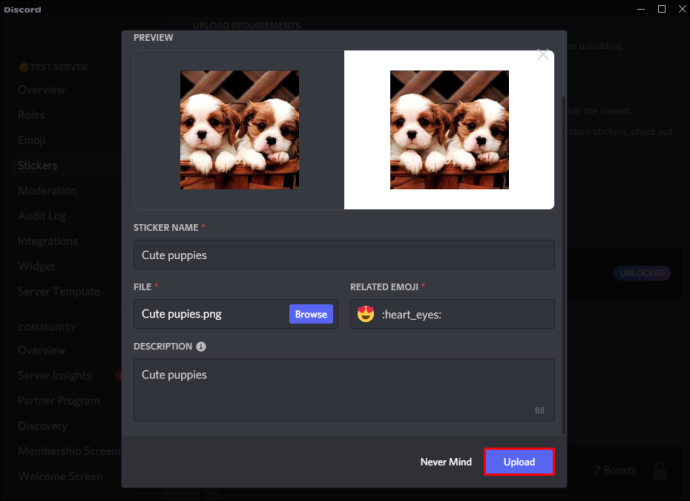
Successivamente, il tuo adesivo può essere utilizzato da qualsiasi membro del server, indipendentemente dal fatto che abbia un abbonamento Nitro.
Domande frequenti aggiuntive
Dove trovi gli adesivi su Discord Nitro?
Se accedi alla piattaforma da Canada, Brasile o Giappone e hai un abbonamento Nitro attivo, puoi trovare adesivi gratuiti tramite un dispositivo mobile:
1. Vai a una conversazione e tocca l'icona emoji nella casella di testo.
2. Tocca la scheda 'Adesivo'.
3. Apparirà una libreria di adesivi disponibili.
come cambiare i tratti dei tuoi sim sim 4
4. Tocca un adesivo per aggiungerlo alla conversazione.
Per trovare adesivi gratuiti utilizzando l'accesso desktop:
1. Dall'interno di una conversazione, fare clic sull'icona della faccina nella parte inferiore del riquadro principale.
2. Nella scheda 'Sticker', troverai una selezione di adesivi disponibili.
3. Seleziona un adesivo da aggiungere alla tua chat.
Un adesivo vale più di mille parole
La recente aggiunta di Discord è un'altra forma di espressione nei canali e nelle conversazioni. Grazie all'uso delle VPN, le disposizioni per l'accesso non hanno ancora rallentato nessuno.
Cosa ne pensi del fenomeno degli adesivi? Li preferisci a GIF ed emoji? Fateci sapere nella sezione commenti qui sotto.









